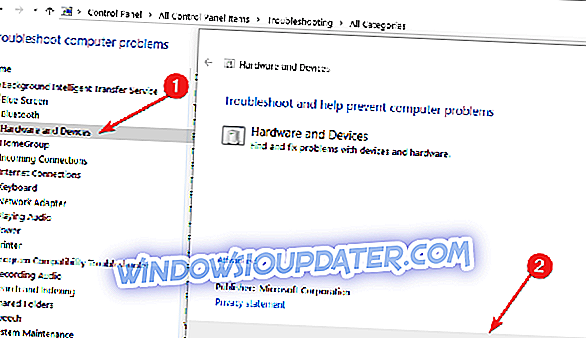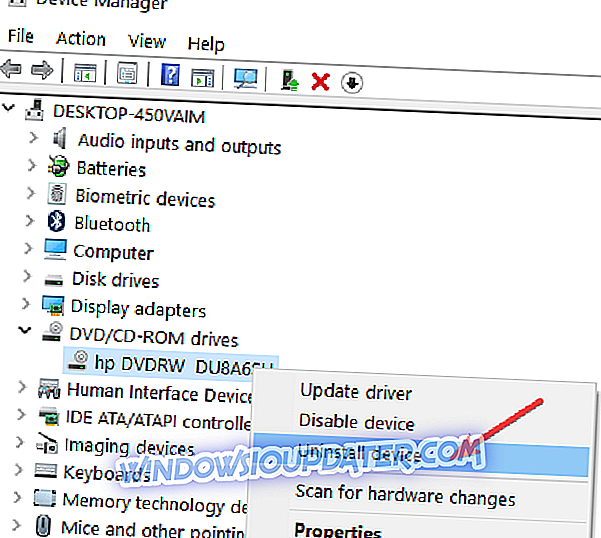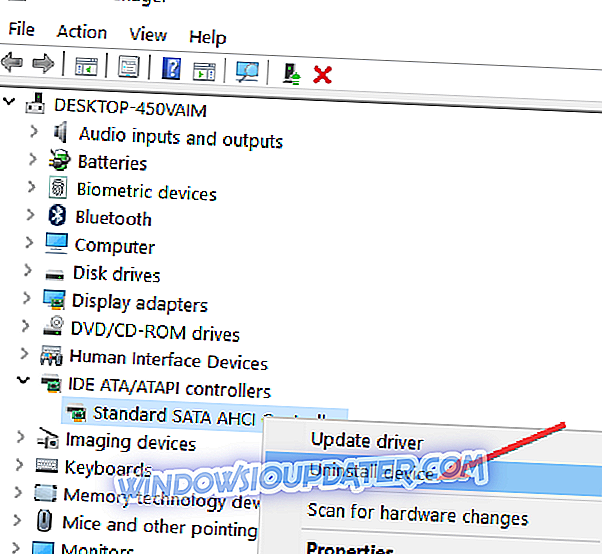¿Cómo puedo solucionar los problemas de la unidad de CD ROM?
- Arreglar la unidad de CD ROM faltante usando el símbolo del sistema
- Ejecutar el solucionador de problemas de hardware y dispositivo
- Desinstalar los controladores de CD / DVD ROM
- einstalar los controladores IDE ATA / ATAPI
Después de actualizar desde Windows XP o Windows 7 a Windows 8.1 o Windows 10, puede encontrar algunas dificultades con respecto a la unidad de CD ROM. Por lo general, en este caso, el CD ROM no está roto, pero el sistema operativo Windows 10, Windows 8.1 no lo detecta.

Si la unidad de CD ROM no se encuentra en su Explorer, entonces, si intenta insertar un CD, no lo reconocerá. En este caso, debe ver si puede detectar la unidad de CD ROM desde el BIOS de su PC. Si puede, siga las instrucciones a continuación o una explicación detallada sobre cómo solucionar los problemas de su CD ROM en los sistemas operativos Windows 10, Windows 8.1.
Cómo solucionar problemas de la unidad de CD ROM en Windows 10, 8.1
1. Arreglar la unidad de CD ROM que falta usando el símbolo del sistema
- Mueve el cursor del mouse a la esquina izquierda de tu pantalla.
- Haga clic (clic derecho) en el menú Inicio.
- Tendremos que ejecutar "Símbolo del sistema como administrador".
- Escriba el menú de inicio "cmd" y luego presione y mantenga presionados los botones "Ctrl", "Shift" y "Enter" (esto ejecutará el símbolo del sistema como administrador).
- En la ventana del símbolo del sistema, debe escribir el siguiente comando: reg.exe agregar "HKLMSystemCurrentControlSetServicesatapiController0" / f / v EnumDevice1 / t REG_DWORD / d 0x00000001
- Después de escribir el comando exactamente como se muestra arriba, presione "Enter" en el teclado.
- Reinicie su Windows 10, 8.1 PC.
- Vuelva al Explorador y vea si su CD ROM se muestra correctamente.
2. Ejecute el solucionador de problemas de hardware y dispositivo
- Mantenga presionado el botón "Ventana" y el botón "R".
- Escriba en la ventana que aparece el "Panel de control"
- Ahora en el cuadro de búsqueda presentado en "Panel de control" tipo "Solución de problemas"
- Haga clic (clic izquierdo) en "Hardware y sonido" en la ventana del solucionador de problemas.
- Haga clic (clic izquierdo) en "Hardware y dispositivos".
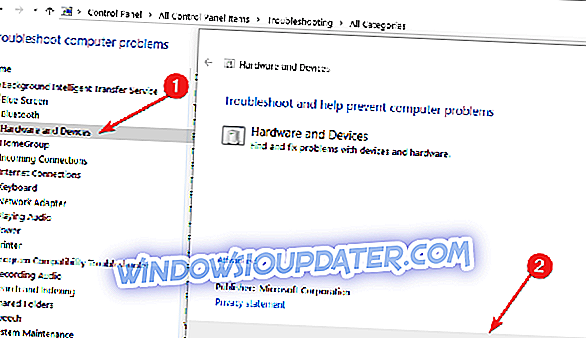
- Deje que Windows 10, 8.1 termine la comprobación.
- Reinicie la PC y verifique si su unidad de CD ROM aparece en Explorer.
En Windows 10, puede iniciar el Solucionador de problemas de hardware y dispositivos desde la página Configuración, como se muestra en la siguiente captura de pantalla.

3. Desinstalar los controladores de CD / DVD ROM
- Mantenga presionados los botones "Windows" y "R".
- Escriba en la ventana que aparece "devmgmt.msc"
- Vaya a los controladores de CD / DVD ROM a la izquierda y expándalo
- Haga clic (clic izquierdo) en los controladores.
- Haga clic (clic izquierdo) en "Propiedades"
- Haga clic (clic izquierdo) en la pestaña que dice "Desinstalar"
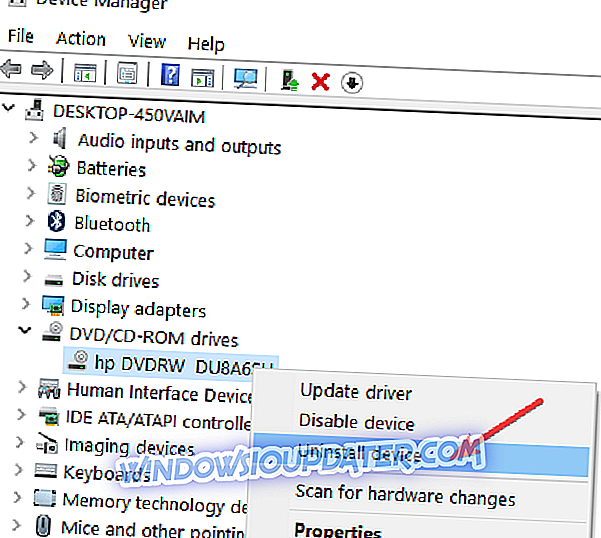
- Haga clic (clic izquierdo) en "Aceptar"
- Descargue desde el sitio web del fabricante el controlador para su CD ROM.
- Después de descargar el controlador, haga clic (clic derecho) en el archivo ejecutable de ese controlador.
- Haga clic (clic izquierdo) en "Propiedades" y vaya a la pestaña que dice "Compatibilidad"
- Haga clic en la casilla junto a "Ejecutar este programa en modo de compatibilidad" y seleccione Windows 7.
- Haga clic (clic izquierdo) en "Aceptar" y luego intente instalar este programa pero ejecutándolo con la opción "Ejecutar como administrador".
4. Reinstale los controladores IDE ATA / ATAPI
Si el problema persiste, intente desinstalar los controladores ATA / ATAPI. Luego los reinstalará y verificará si esta solución solucionó su problema.
- Vaya a las unidades de DVD / CD-ROM y la unidad controladora IDE ATA / ATAPI en el Administrador de dispositivos
- Haga clic con el botón derecho en cada unidad enumerada en los controladores IDE ATA / ATAPI> seleccione Desinstalar
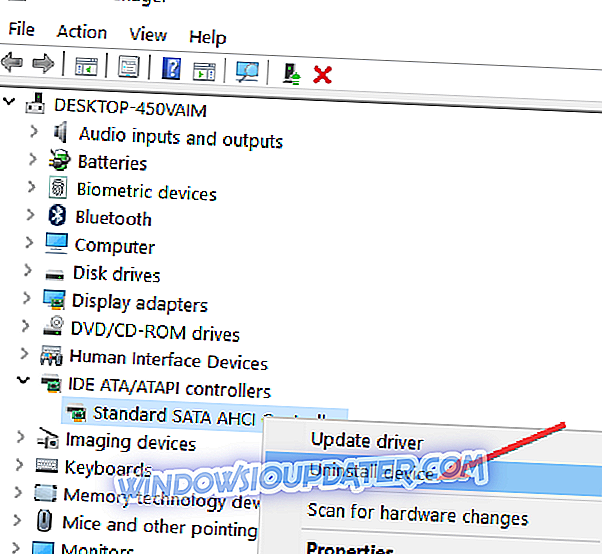
- Vaya a Acción> Buscar cambios de hardware
- Reinicie su computadora para reinstalar los controladores ATA / ATAPI.
Estas son algunas de las opciones que puede usar para solucionar los problemas de detección de su CD ROM. Pero si aún tiene problemas con su hardware o simplemente quiere evitarlos en el futuro, le recomendamos que descargue esta herramienta (100% segura y probada por nosotros) para solucionar diversos problemas de la PC, como fallos de hardware. pero también la pérdida de archivos y malware.
Si tiene alguna pregunta sobre este tema, háganoslo saber en los comentarios a continuación. ¿Cuál de las soluciones enumeradas anteriormente le ayuda a solucionar el problema?